如何在Windows Server 2008 R2中更改桌面图标
如何在Windows Server 2008 R2中更改桌面图标
Windows Server 2008 R2 已经在 MSDN 和 TechNet Plus 订阅上公布,gOxiA 在第一时间下载并进行了相关的测试。从 UI 的变化来看 Windows Server 2008 R2(WS08R2)使用的是与 Windows 7 相同设计的 UI。如果添加“桌面体验”组件,即可获得 Aero 等效果!回到正题,相信已经安装 WS08R2 的朋友都发现了一个“小问题”,我们没有办法通过常规步骤来更改桌面图标!通常我们可以通过个性化配置里的更改桌面图标来选择显示那些特殊的 Windows 桌面图标,如:“计算机”文件夹、个人文件夹、“网络”等等。但是现在面对桌面孤零零的”回收站“,我们素手无策!难道 Windows Server 2008 R2 不支持显示桌面图标么?!
OK!gOxiA 查找了系统帮助,找到了一些线索,看下图!根据帮助提示,执行“单击打开“个性化””这一操作,提示“此版本的 Windows 未提供个性化功能”,God!难道为了修改桌面图标还要安装“桌面体验”不成?!这玩笑开大了!
其实在寻找帮助文档前,gOxiA 就已经找到了启动“更改桌面图标”的设置程序,还记得从 Windows Vista 开始 Windows 的开始菜单有什么变化么?OK,现在单击 Windows Server 2008 R2 的“开始”看看!
记得 gOxiA 早先写过的一些日志里曾提到过“搜索程序和文件”功能,这是一个强大的功能,在这里输入你想要知道或得到的关键词或句子,内置的 Windows Search 就会给出你相关的结果,相当的丰富!并且也很准确!
现在我们就在“搜索程序和文件”里键入我们想要搜索的信息,“更改桌面图标”中“图标”是关键词,如果是英文系统可以输入“icon”,接下来看看会出现什么结果!
“搜索程序和文件”找到了与图标有关的相关信息,其中“显示或隐藏桌面上的通用图标”便是我们要找大的结果,单击它。就可以启动“更改桌面图标”的设置程序!下来,我们就可以根据需要在桌面上显示这些图标了!
今后我们要多灵活地使用“搜索程序和文件”这一功能,“运行”功能之所以从开始菜单去除看来还是有一定道理和依据的!


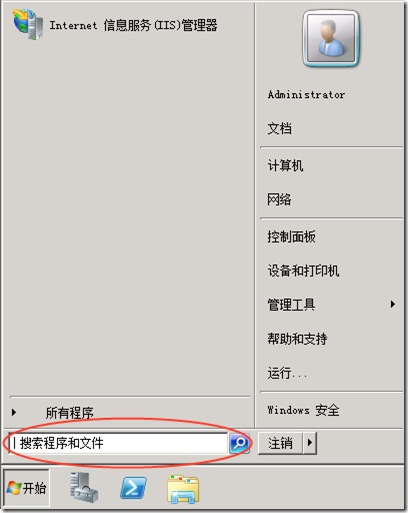
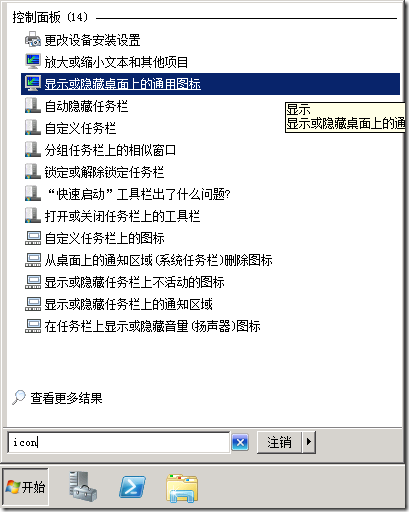


【推荐】编程新体验,更懂你的AI,立即体验豆包MarsCode编程助手
【推荐】凌霞软件回馈社区,博客园 & 1Panel & Halo 联合会员上线
【推荐】抖音旗下AI助手豆包,你的智能百科全书,全免费不限次数
【推荐】博客园社区专享云产品让利特惠,阿里云新客6.5折上折
【推荐】轻量又高性能的 SSH 工具 IShell:AI 加持,快人一步
· 没有源码,如何修改代码逻辑?
· 一个奇形怪状的面试题:Bean中的CHM要不要加volatile?
· [.NET]调用本地 Deepseek 模型
· 一个费力不讨好的项目,让我损失了近一半的绩效!
· .NET Core 托管堆内存泄露/CPU异常的常见思路
· DeepSeek “源神”启动!「GitHub 热点速览」
· 微软正式发布.NET 10 Preview 1:开启下一代开发框架新篇章
· C# 集成 DeepSeek 模型实现 AI 私有化(本地部署与 API 调用教程)
· DeepSeek R1 简明指南:架构、训练、本地部署及硬件要求
· NetPad:一个.NET开源、跨平台的C#编辑器